ps給人物頭像加上中性淡黃色質感膚色
時間:2024-02-24 17:17作者:下載吧人氣:29
中性色圖片應用也比較廣泛,調色方法也有很多。作者用到的就是曲線調整,適當把圖片高光部分壓暗得到中性色圖片,后期再增強質感即可。
原圖

最終效果

1、打開照片,將右臉和鼻子分別拷貝,得到圖層1.2層,分別使用“濾鏡/模糊/高斯模糊”處理后,添加黑蒙板,使用白色畫筆擦出,如下圖所示。

2、打開背景圖片,拖至本文檔且拷貝一份,得到圖層3和圖層3副本,對圖層3副本圖層,執行“濾鏡/模糊/徑向模糊”,選擇縮放,設置圖層混合模式為變亮,適當降低不透明度,這里為66%,如下圖所示。


3、創建“曲線”調節層,即曲線1圖層,此圖層為提亮,添加黑蒙板,使用白色畫筆涂抹畫面需要提亮的區域,如下圖所示。

4、創建“曲線”調節層,即曲線2圖層,此圖層為壓暗,添加黑蒙板,使用白色畫筆涂抹畫面需要壓暗的區域,如下圖所示。

5、經過二步曲線調節層的處理,人像的立體感得到了很好的塑造,再創建“色彩平衡”圖層,參數調節及圖層模式設置如下圖所示。
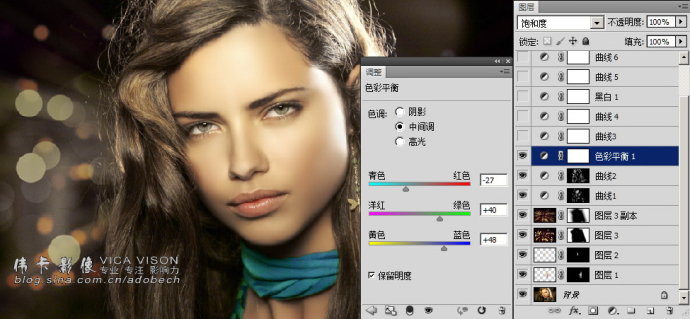
6、創建“曲線”調節層,其目的改變整個畫面的色彩,使之驅于暖色,如下圖所示。


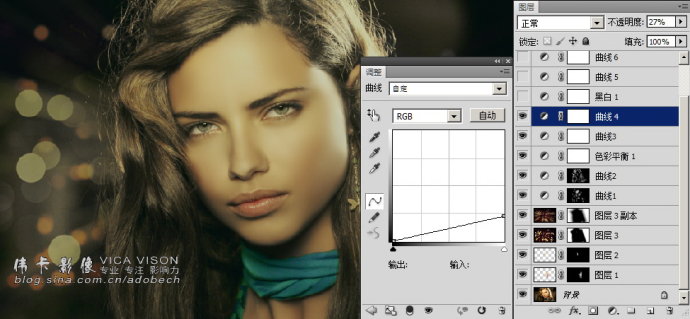
7、創建“曲線”調節層,繼續改變色彩,如下圖所示。
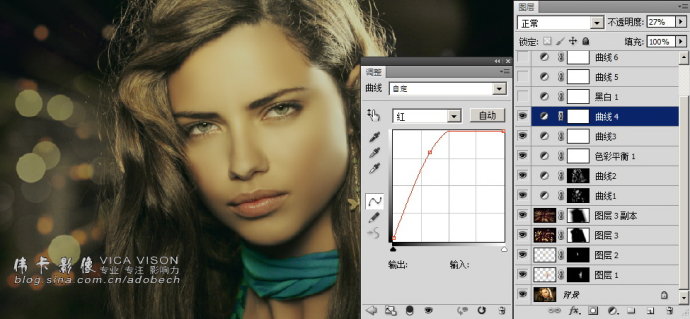
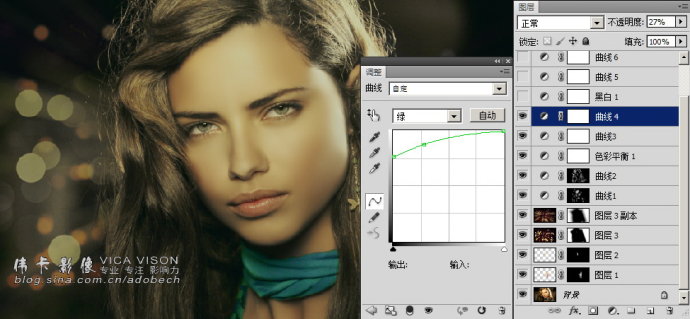
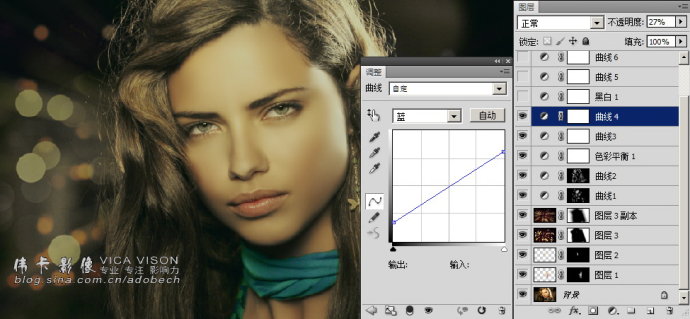
8、創建“黑白”調節層,改變畫面暖色的色彩變化,如下圖所示。
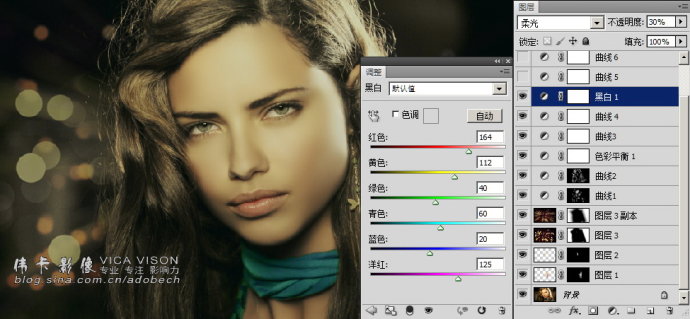
9、創建“曲線”調節層,改變畫面色彩,使其有商業的味道,如下圖所示。
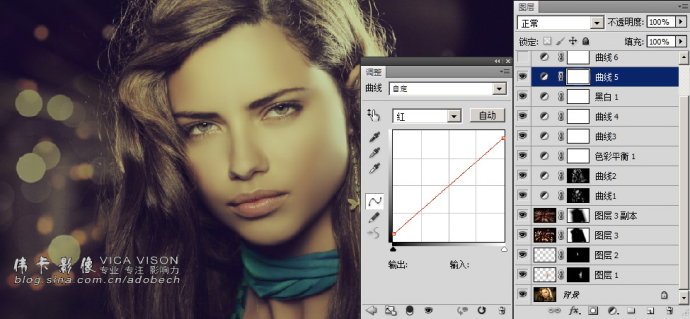
10、創建“曲線”調節層,提亮畫面,如下圖所示。
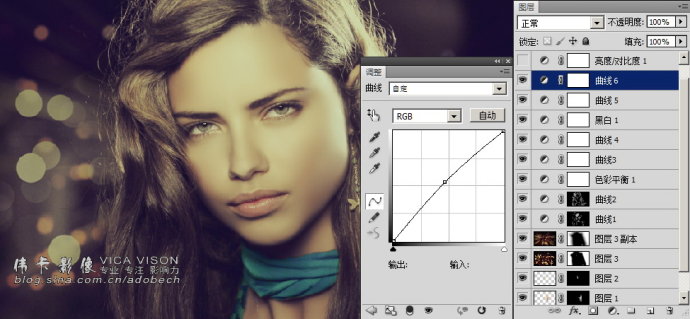
11、創建“亮度/對比度”調節層,控制畫面反差。
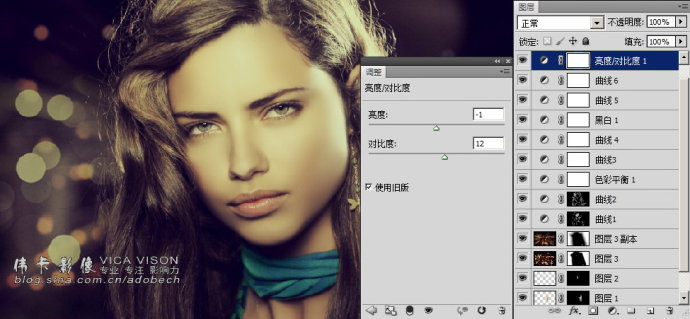
最終效果:


網友評論